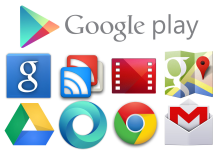
Как удалить сервисы Гугл Плей?
Инструкция по отключению, удалению и восстановлению сервисов Google Play с устройств под управлением операционной системы Android.
Навигация
Как многим известно, операционная система для мобильных устройств Android была разработана и на данный момент принадлежит корпорации Google. Именно поэтому на всех устройствах под управлением данной ОС изначально установлено большое количество всевозможных приложений и сервисов от данной компании.
Некоторым пользователям смартфонов и планшетов на базе Android данные приложения попросту не нужны, так как они пользуются привычными для них аналогами, а некоторым их наличие может доставить массу неудобств во время использования устройства.
Из нашей статьи Вы узнаете, можно ли удалить сервисы Google Play с устройства Android и как это сделать.
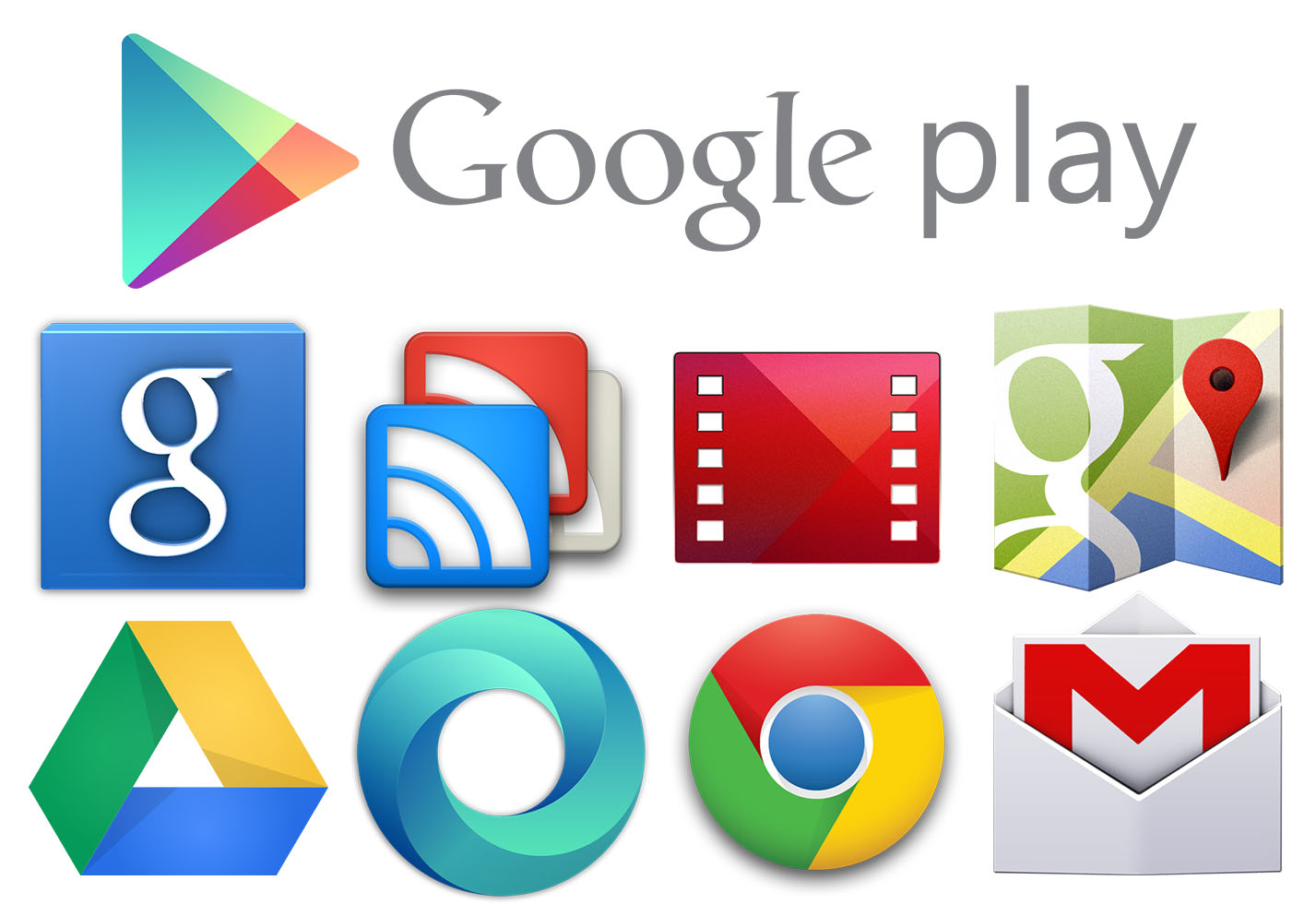
Изображение 1. Как удалить сервисы Гугл Плей?
Как отключить сервисы Гугл Плей?
Несмотря на то, что исходный код операционной системы Android доступен общественности и при наличии определенных навыков и желания любой «умелец» может подстроить операционную систему под себя, в Android невозможно удалить стандартные приложения, не лишившись при этом гарантии и поддержки лицензионного софта. Сервисы Google Play как раз относятся к таким приложениям и присутствуют абсолютно на каждом устройстве под управлением Android.
Однако, если Вы не хотите лишиться гарантии и обновлений Android, но мечтаете избавиться от сервисов Google Play, существует способ минимизировать их присутствие в системе путем удаления обновлений и последующего отключения сервисов. Подобные манипуляции помогут избавиться от фоновых процессов сервисов Google Play, что положительно скажется на быстродействии операционной системы и устройства в целом. Также после удаления обновлений фоновых приложений освободится приличное количество места во внутренней памяти Вашего смартфона или планшета.
Делается это следующим образом:
Шаг 1.
- Для начала Вам необходимо зайти в настройки Вашего устройства, найти раздел с учетными записями, выбрать учетную запись Google и в настройках синхронизации снять маркеры с каждой строчки для прекращения синхронизации приложений, контактов и прочего.

Изображение 2. Отключение синхронизации сервисов Google Play.
Шаг 2.
- Теперь вернитесь в основной раздел настроек, перейдите в раздел «Язык и ввод», далее тапните по строчке «Голосовой поиск» и на открывшейся вкладке выберите пункт «Распознавание Ок, Google».
- В открывшемся окне с информацией о приложении отключите всевозможные функции путем перемещения переключателей в соответствующее положение.
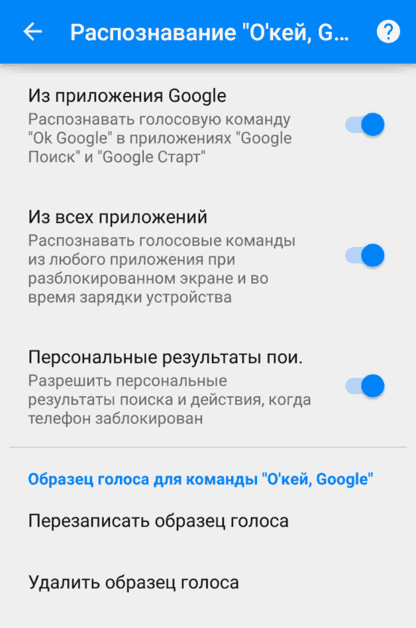
Изображение 3. Отключение голосового помощника «Ок, Google».
Шаг 3.
- Снова вернитесь к основному окну настроек Вашего устройства, найдите и перейдите в раздел «Приложения».
- В открывшемся окне переключитесь на вкладку «Все», найдите среди них приложение «Сервисы Google Play», откройте страницу с информацией о приложении и тапните по кнопке «Очистить кэш».
- После очистки кэша нажмите на кнопку «Остановить» или «Остановить приложение», в зависимости от версии Вашего Android.
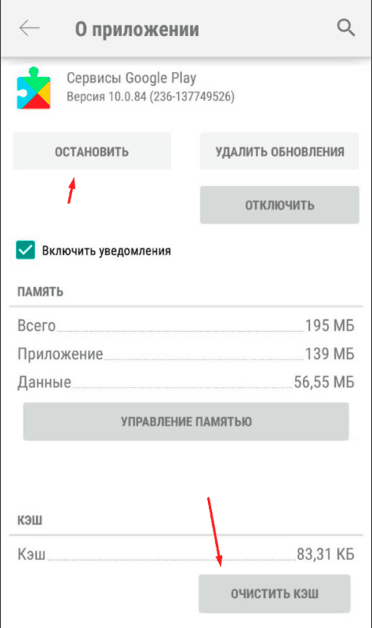
Изображение 4. Очистка кэша и остановка сервисов Google Play.
Шаг 4.
- Точно таким же образом Вы можете отключить все остальные приложения Google Play, включая Play Market. Однако помните, что данные сервисы переходят в неактивное состояние только до первой перезагрузки устройства. После перезагрузки они вновь автоматически будут активированы.
- Чтобы отключить их раз и навсегда, Вам необходимо в окне с информацией о приложении тапнуть по кнопке «Отключить» и в появившемся окошке разрешить устройству удалить обновления приложения.
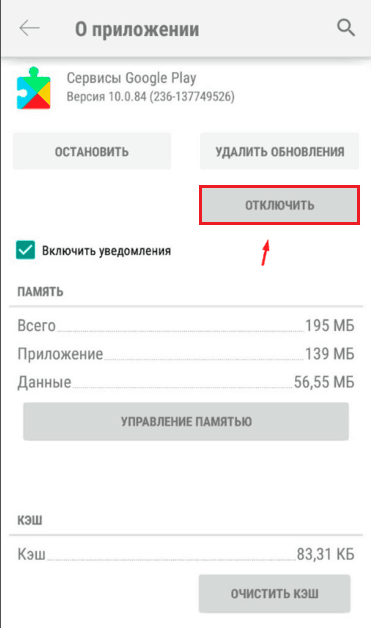
Изображение 5. Полное отключение сервисов Google Play.
- Таким образом приложение не будет удалено с устройства полностью, однако оно значительно уменьшится в размерах и не будет активно до тех пор, пока Вы самостоятельно его не включите через раздел настроек устройства «Приложения».
Как удалить сервисы Гугл Плей?
Несмотря на то, что сервисы Google Play являются «обязательными» приложениями операционной системы Android и не подлежат удалению стандартными средствами, избавиться от них все-таки можно. Для этого потребуется наличие root-прав, которые предоставляют владельцу устройства на базе Android полный контроль над операционной системой, что позволяет редактировать и изменять системные папки и файлы.
Получить root-права можно несколькими способами, однако стоит помнить, что их получение аннулирует гарантию на устройство и лишит Вас поддержки обновлений операционной системы. Подробнее о root-правах Вы можете прочитать в нашей статье «Как включить root-доступ на Android?».
Итак, допустим, что Вы уже получили root-права и готовы к ликвидации сервисов Google Play с Вашего устройства. Для этого Вам потребуется выполнить следующие действия:
Шаг 1.
- Первым делом скачайте и установите на свое устройство файловый менеджер для работы с системными папками и файлами. В магазине Play Market их можно найти великое множество, но, по нашему мнению, лучшим в своем роде является приложение Root Explorer, который можно скачать по этой ссылке.
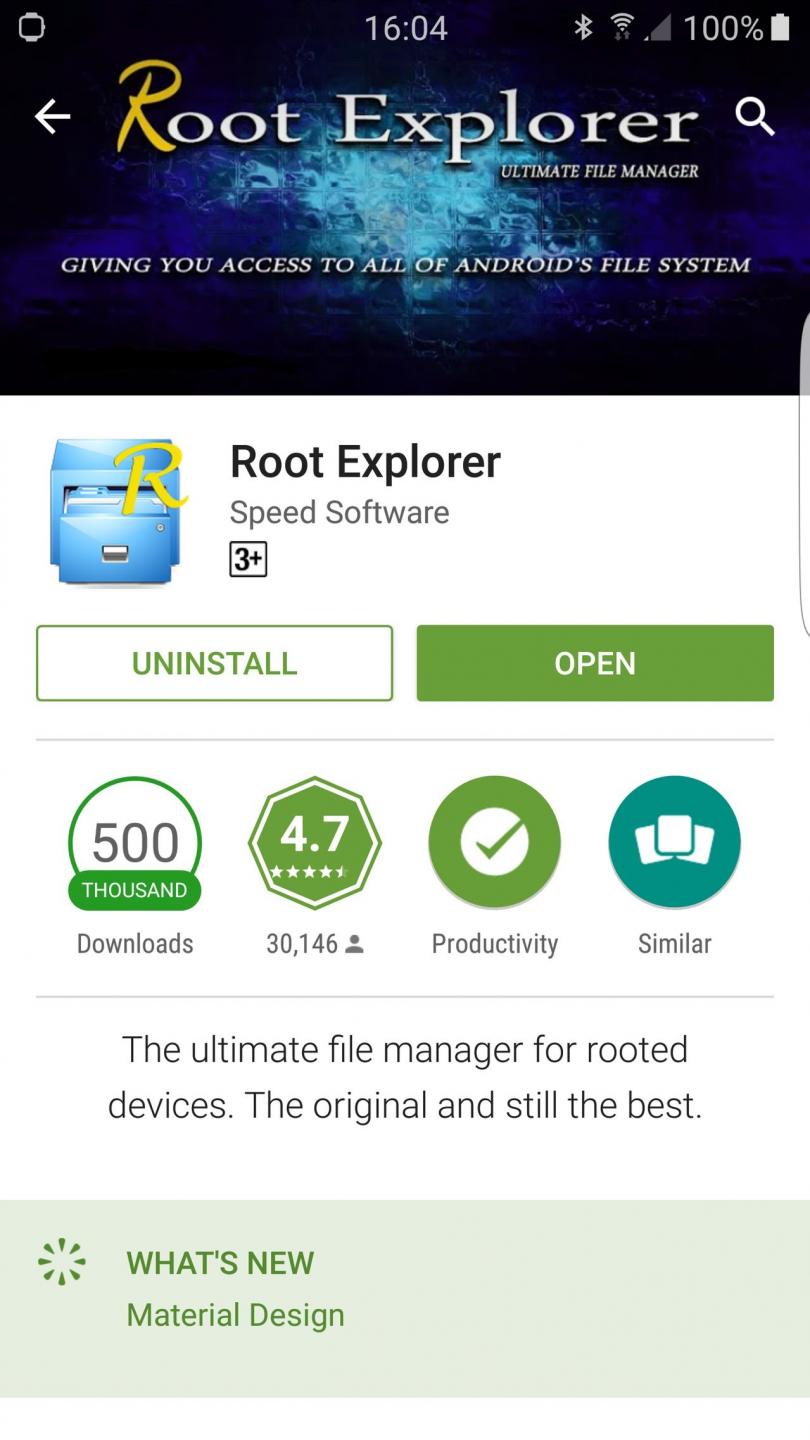
Изображение 6. Файловый менеджер Root Explorer.
Шаг 2.
- В окне файлового менеджера Вам необходимо пройти по пути «/system/app». В открывшейся папке отобразятся все стандартные приложения, установленные на Вашем устройстве. Отметьте галочками сервисы Google Play и удалите их, щелкнув по иконке в виде корзины в верхнем правом углу окна файлового менеджера.
- Немного видоизмененный список приложений находится по пути «/system/priv-app». В нем точно так же выделите все сервисы Google Play и удалите их.
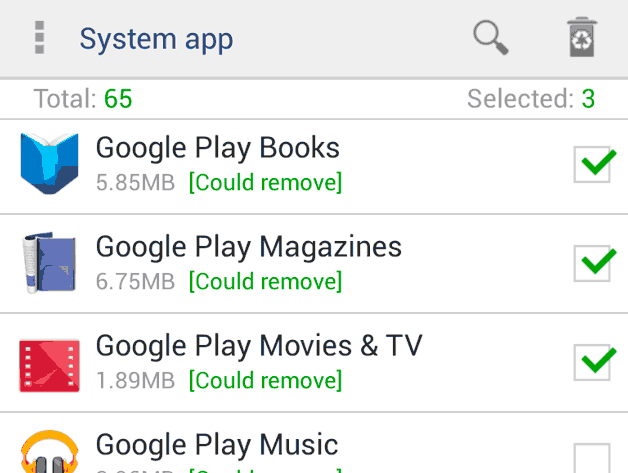
Изображение 7. Удаление сервисов Google Play и других стандартных приложений Android через файловые менеджер Root Explorer.
- После перезагрузки устройства все стандартные приложения от Google, которые ранее не подлежали удалению, исчезнут, и Вы сможете наслаждаться привилегиями «чистой» операционной системы Android.
Как восстановить сервисы Гугл Плей?
- Даже если Вы не пользуетесь сервисами Google Play, то все равно удалять их полностью с устройства настоятельно не рекомендуется. Во-первых, то количество свободного места и незначительно повышенная производительность устройства, которые Вы получите после удаления приложений от Google, не стоят того, чтобы отказываться от поддержки обновлений операционной системы Android. А во-вторых, никто не знает, в какой момент Вам может понадобиться какое-нибудь приложение из пакета или магазин Play Market, который тоже является частью сервисов Google.
- Вернуть сервисы Google Play можно двумя способами. Первый и самый простой способ – это откат смартфона или планшета к заводским настройкам. Однако при выполнении данного действия стоит учесть, что все имеющиеся на устройстве сторонние приложения, фотографии и другие документы будут полностью удалены, включая аккаунты социальных сетей и мессенджеров.
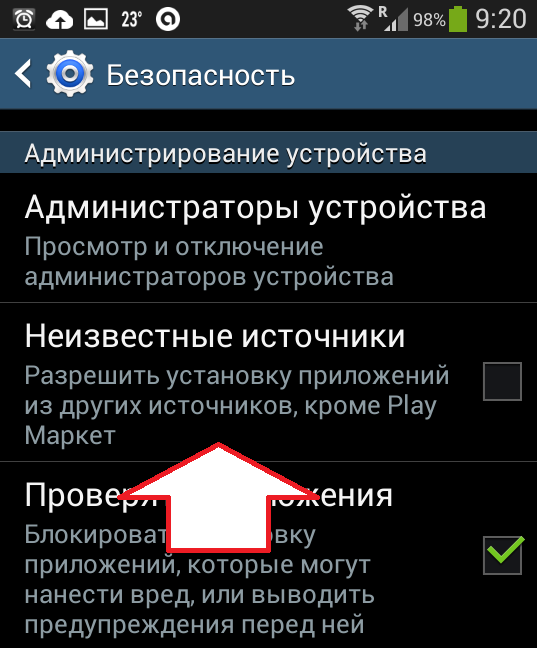
Изображение 8. Активация установки приложений из непроверенных источников.
- Второй способ – это загрузка APK-файла приложения Play Market на устройство и его ручная установка. Скачать APK-файл можно сразу на смартфон, используя один из имеющихся на нем мобильных браузеров, или же перекинуть его на устройство с компьютера. Однако предварительно необходимо в настройках устройства в разделе «Безопасность» активировать установку приложений из неизвестных источников.
- Скачать APK-файл Play Market можно здесь. После его установки через само приложение можно будет установить все остальные сервисы Google Play.
